Naujoje „Apple“ priminimų programoje, skirtoje „iOS 13“ ir „macOS Catalina“, yra daug naujų varpelių ir švilpukų. Viena iš šių funkcijų yra galimybė tvarkyti priminimus, priskiriant juos naujiems sąrašams. Daugelis vartotojų mėgsta suskirstyti elementus į konkrečius sąrašus, kad galėtų organizuoti savo užduotis.
Pavyzdžiui, galite turėti bendrą darbų sąrašą su skirtingo prioriteto elementais. Kai dirbate su tuo sąrašu, galbūt norėsite sukurti vykdomų darbų sąrašą arba užbaigtą sąrašą ir perkelti elementus. Padaro jus produktyvesnius ir mažina stresą!
Susijęs:
- Kaip perkelti pasirinktinius skambėjimo tonus iš „MacOS Catalina“ į „iPhone“.
- Kaip „tikrai“ visam laikui ištrinti užbaigtus priminimus „iPhone“ ir „Mac“.
- Nauja „Podcast“ programa „MacOS Catalina“ – štai ką turėtumėte žinoti
- 5 paslėpti iOS 13 brangakmeniai, apie kuriuos niekas nekalba
- Kaip pervardyti dokumentus naudojant „Files App“ „iOS 13“ ir „iPadOS“.
Darbas su keliais sąraše esančiais priminimų elementais yra labai paprastas ir intuityvus naudojant naują „Apple“ priminimų programą. Šiame trumpame straipsnyje išsamiai paaiškinsime, kaip tai pasiekti naudojant „MacBook“, „iPhone“ ar „iPad“.
Turinys
- Priminimo elementų perkėlimas tarp sąrašų „MacBook“.
- Perkelkite kelis priminimo elementus iš vieno sąrašo į savo iPhone ir iPad
-
Vieno elemento sąrašo keitimas iš priminimų
- Susiję įrašai:
Priminimo elementų perkėlimas tarp sąrašų „MacBook“.
Norėdami perkelti elementus, pirmiausia turėsite naršyti ir sąraše pasirinkti elementus, iš kurių norite juos perkelti.
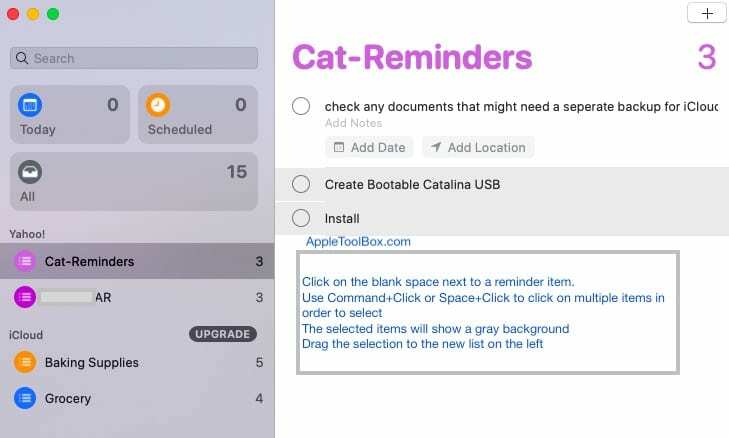
- Spustelėkite baltą tarpą sąrašo elemento dešinėje
- Norėdami pasirinkti kelis elementus iš sąrašo, naudokite Command+Click arba Space+Click
- Pasirinkę visus elementus, kuriuos norite perkelti
- Vilkite elementus ir numeskite juos į tikslinių sąrašą
Perkelkite kelis priminimo elementus iš vieno sąrašo į savo iPhone ir iPad
„iOS 13“ ir „iPadOS“ palaiko naująją „Apple“. Priminimai programėlė. Nuvilkimo funkcija naudinga perkeliant elementus iš vieno priminimų sąrašo į kitą „iPhone“. Norėdami pradėti, atidarykite programą „Priminimai“ ir pasirinkite priminimų sąrašą.
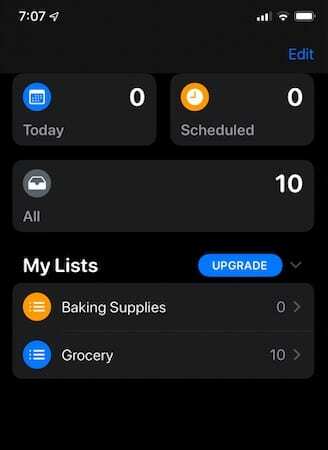
Pateiktame pavyzdyje visas kepimo reikmenis perkeliu iš pagrindinio bakalėjos prekių sąrašo į kitą sąrašą pavadinimu „Kepimo reikmenys“. Atidarykite šaltinio priminimų sąrašą (mūsų pavyzdyje „bakalėjos parduotuvė“), kad pasirinktumėte norimus perkelti elementus.
- Bakstelėkite ir palaikykite tuščią vietą dešinėje elemento, kurį norite perkelti, pusėje
- Spausdami vilkite elementą šiek tiek į dešinę
- Pamatysite animaciją, kur, atrodo, juda priminimo elementas
- Neatleisdami pirmojo piršto bakstelėkite kitus sąrašo elementus, kuriuos norite perkelti.
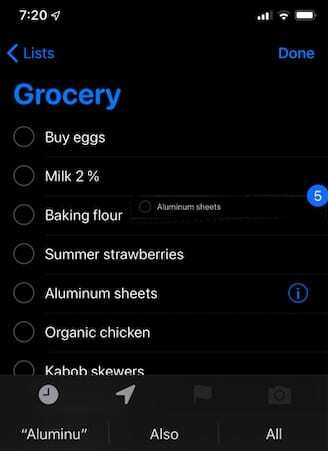
Skaičius atnaujinamas, kai pridedate daugiau elementų, kuriuos norite perkelti, juos paliesdami. - Geriausiai veikia bakstelėjimas elemento centre arba iš karto į dešinę.
- Pasirinkti elementai bus įtraukti į pirmąjį, kurį pasirinkote
- Pasirinkimo šone matysite priminimo elementų skaičių. Tai pasikeičia, kai prie pasirinkimo pridedate naujų elementų.
- Neatleisdami pirmojo gesto (paspauskite ir palaikykite), kitu pirštu bakstelėkite „Sąrašai“ ekrano viršuje, kairėje.
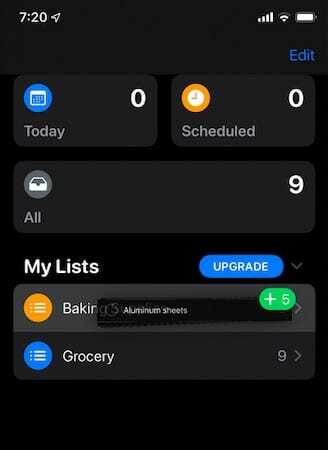
Nuvilkite pasirinktus priminimus į paskirties vietų sąrašą. - Pasirinkite sąrašą, į kurį norite perkelti elementus
- Atleiskite čiaupą. Taip visi elementai, kuriuos pasirinkote, bus įtraukti į naują sąrašą.
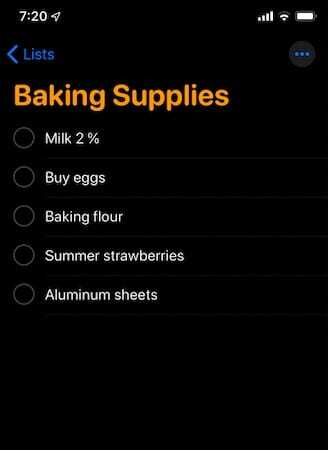
Keli elementai perkelti į naują priminimų sąrašą
Reikia kelių bandymų, kad priprastų prie minties pasirinkti kelis elementus ir iš naujo priskirti juos kitiems priminimų sąrašams. Apskritai jis gana jautrus ir intuityvus.
Vieno elemento sąrašo keitimas iš priminimų
Tai gana paprasta.
Pasirinkite elementą bet kurioje vietoje bakstelėdami dešinėje sąrašo elemento pusėje ir pamatysite pažįstamą „i“ piktogramą, rodomą šalia elemento.
- Bakstelėkite piktogramą „i“ ir slinkite į apačią.
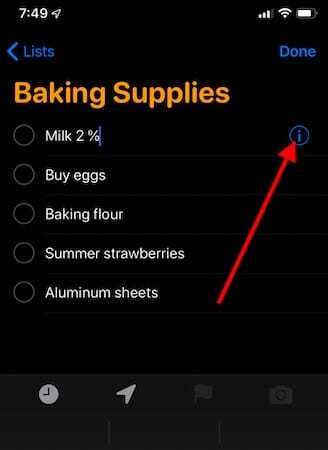
Bakstelėkite piktogramą „i“, kad pakeistumėte priminimo elementą. - Ekrano apačioje pasirinkite „Sąrašas“.
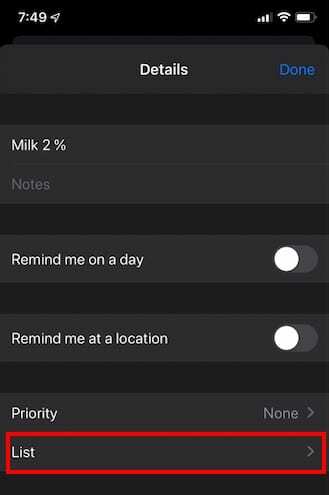
Čia galite priskirti prioritetą, nustatyti vietos priminimus ir dar daugiau. - Pasirinkite naują sąrašą, kuriam norite priskirti elementą
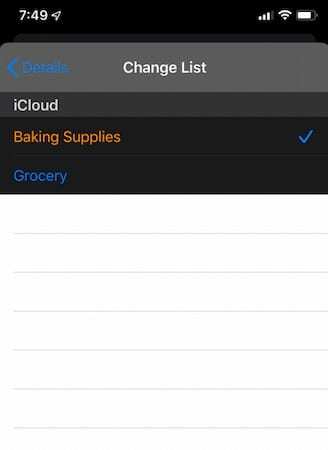
- Viršutiniame dešiniajame ekrano kampe bakstelėkite Atlikta
- Bakstelėkite piktogramą „i“ ir slinkite į apačią.
Galite perkelti elementus sąraše tiesiog vilkdami ir numesdami, kad pertvarkytumėte elementus bet kuriame sąraše.
Taip pat galite sukurti priminimo elementų kopijas ir perkelti kopijas į naują sąrašą ir palikti originalų sąrašą nepažeistą dirbdami su priminimas elementus „Mac“.
Norėdami tai padaryti, pasirinkę vieną ar daugiau priminimų, viršutiniame meniu Priminimai spustelėkite Redaguoti > Kopijuoti ir pasirinkite sąrašą, į kurį norite perkelti šiuos elementus. Tada spustelėkite Redaguoti ir pasirinkite Įklijuoti, kad įtrauktumėte šiuos elementus į naują sąrašą.
Tikimės, kad jums įdomu išbandyti naują priminimų programą savo „iPhone“ ir „Mac“. Praneškite mums naudodami toliau pateiktus komentarus, jei turite klausimų ar rūpesčių arba norite pasidalinti kai kuriais mėgstamiausiais priminimo patarimais ir gudrybėmis.

Technologijų apsėstas nuo ankstyvo A/UX pasirodymo Apple sistemoje, Sudz (SK) yra atsakingas už AppleToolBox redakcinę kryptį. Jis įsikūręs Los Andžele, Kalifornijoje.
Sudz specializuojasi aprėpdama visus „macOS“ dalykus, per daugelį metų peržiūrėjusi daugybę OS X ir „macOS“ patobulinimų.
Ankstesniame gyvenime Sudzas dirbo padėdamas „Fortune 100“ įmonėms įgyvendinti technologijų ir verslo pertvarkos siekius.